谁说Mac不能玩游戏?
有了CrossOver,你也能在Mac上玩《黑神话:悟空》《荒野大镖客2》《CS2》《艾尔登法环》等热门游戏啦
-
系统清理+兼容软件套装
-
CrossOver 永久版
-
双人畅玩套装
Mac 爽玩 3A 游戏大作!点我看体验视频

发布时间:2021-07-26 14: 26: 07
iTunes作为苹果官方的PC端IOS设备管理软件一直因为使用步骤繁琐,界面不友好等原因被苹果用户广为吐槽。但是由于IOS系统是闭源的,有时我们不得不使用电脑上的软件来对IOS设备的文件进行管理。今天我们便使用专业的iOS设备管理工具iMazing来教大家如何备份Goodnotes中的信息。
Goodnotes作为一款IOS系统中热门的笔记软件,一直深受从学生党到上班族的喜爱,但是不及时对软件进行备份很可能导致自己重要信息的丢失,使用iMazing对Goodnotes进行备份也只需要很简单的几个步骤,下面我们一起来看看具体如何操作。
首先,我们先将需要管理的IOS设备与安装了iMazing的电脑进行连接。在首次连接时,需要在设备上弹出的验证窗口对iMazing进行验证。如果未通过验证,iMazing将无法获得信任证书,进而无法对设备进行管理,需要断开并重新连接直至通过验证。
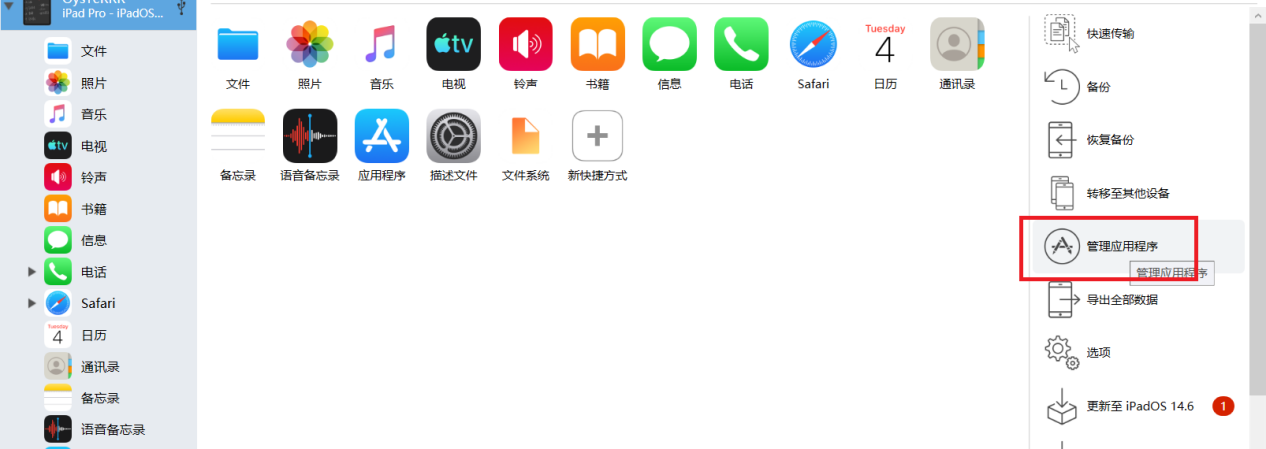
连接并验证通过后,在iMazing主界面“可用”界面点击所需管理的设备,并在右方菜单选中“管理应用程序”,接下来便会出现你可以管理的软件列表。在列表中下拉找到Goodnotes,对其图标点击鼠标右键,随后选中“备份应用程序数据”,进入下一级界面。
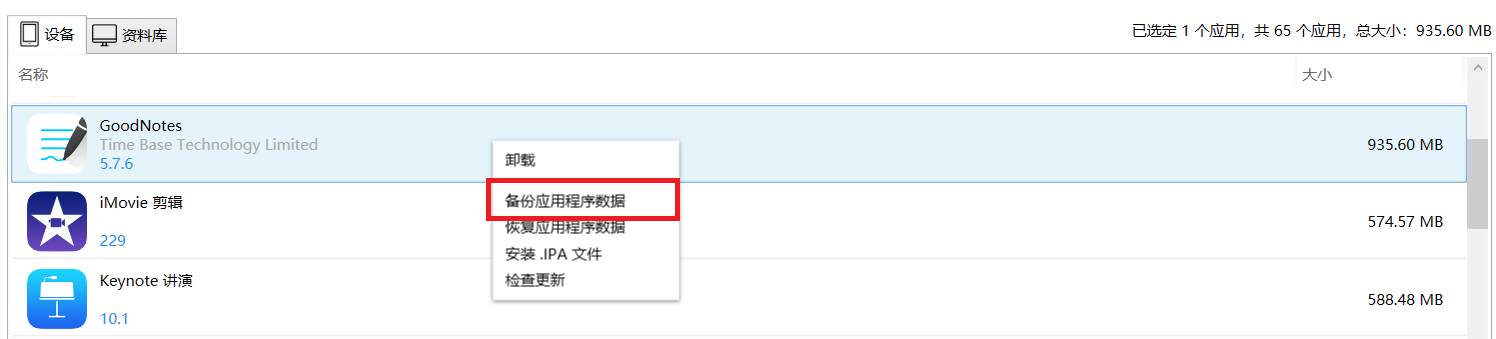
在后续操作界面中,iMazing会让你选择备份数据存储的文件夹,一般软件默认保存在C盘(系统盘),但是这边建议手动选择在除了系统盘以外的盘中,一是系统盘在电脑重装时会格式化,导致系统盘中原有存储文件的丢失;二是系统盘一般空间不大,存储文件过多会影响电脑的运行速度。
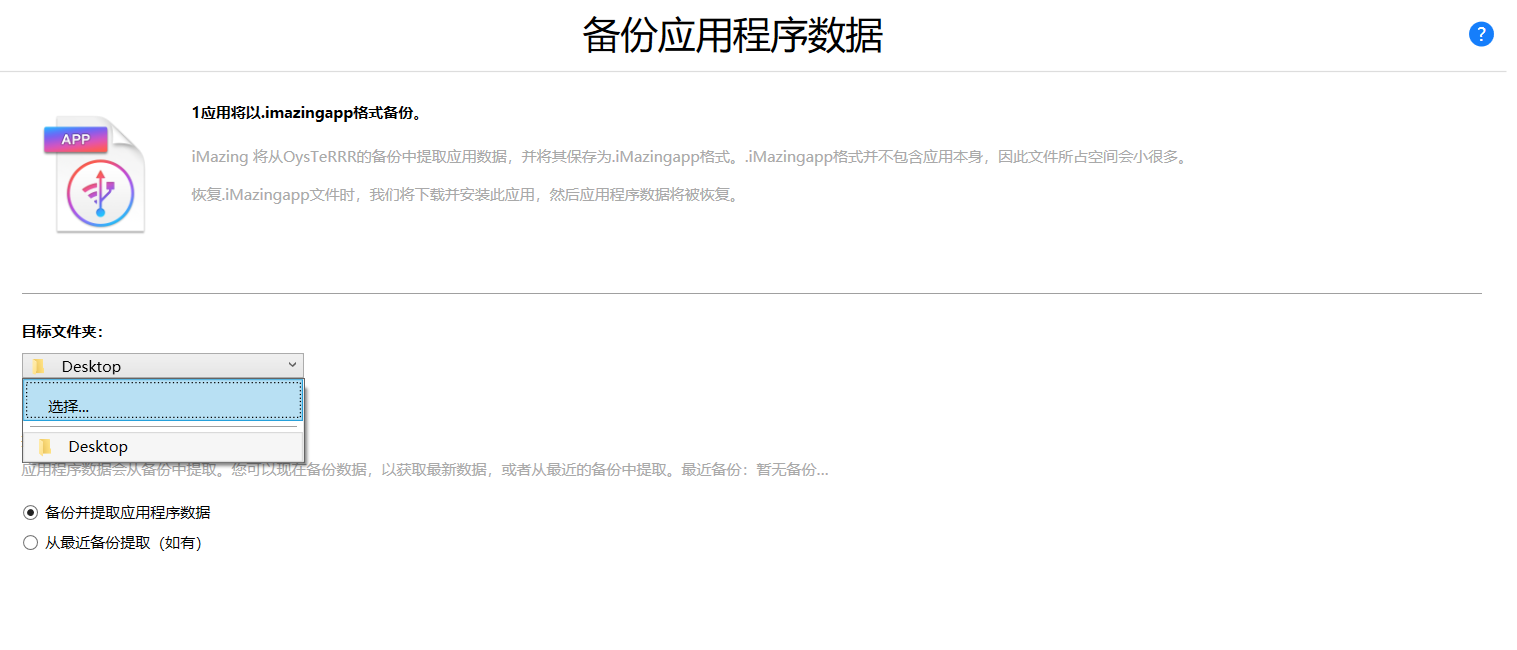
选择好存储地址后,iMazing就会开始自动备份Goodnotes中的数据,如果是第一次备份该应用软件,可能备份时间会稍长。
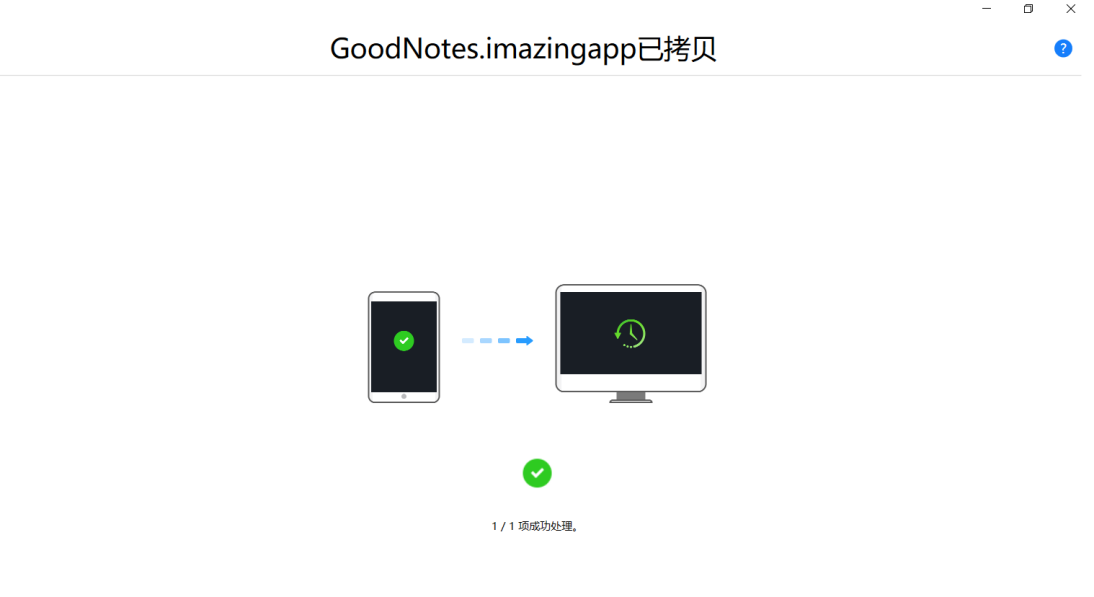
出现该界面,则表明数据备份成功,此时也可以打开之前所选的保存地址进行查看是否已经将数据备份成功。
在iMazing中对Goodnotes的数据进行恢复也很方便,依旧是在“管理应用程序”中选中Goodnotes,然后在下拉菜单中选择“恢复应用软件数据”,选择之前自己备份好的文件(后缀为imazingapp),便可以对Goodnotes进行数据恢复。
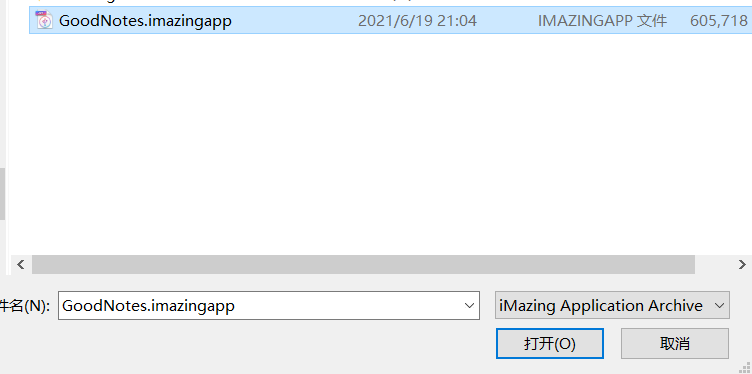
需要注意的是,在设备重启后,还需要输入iOS设备的密码进行解锁。解锁后选择【不传输App与数据】,切记。
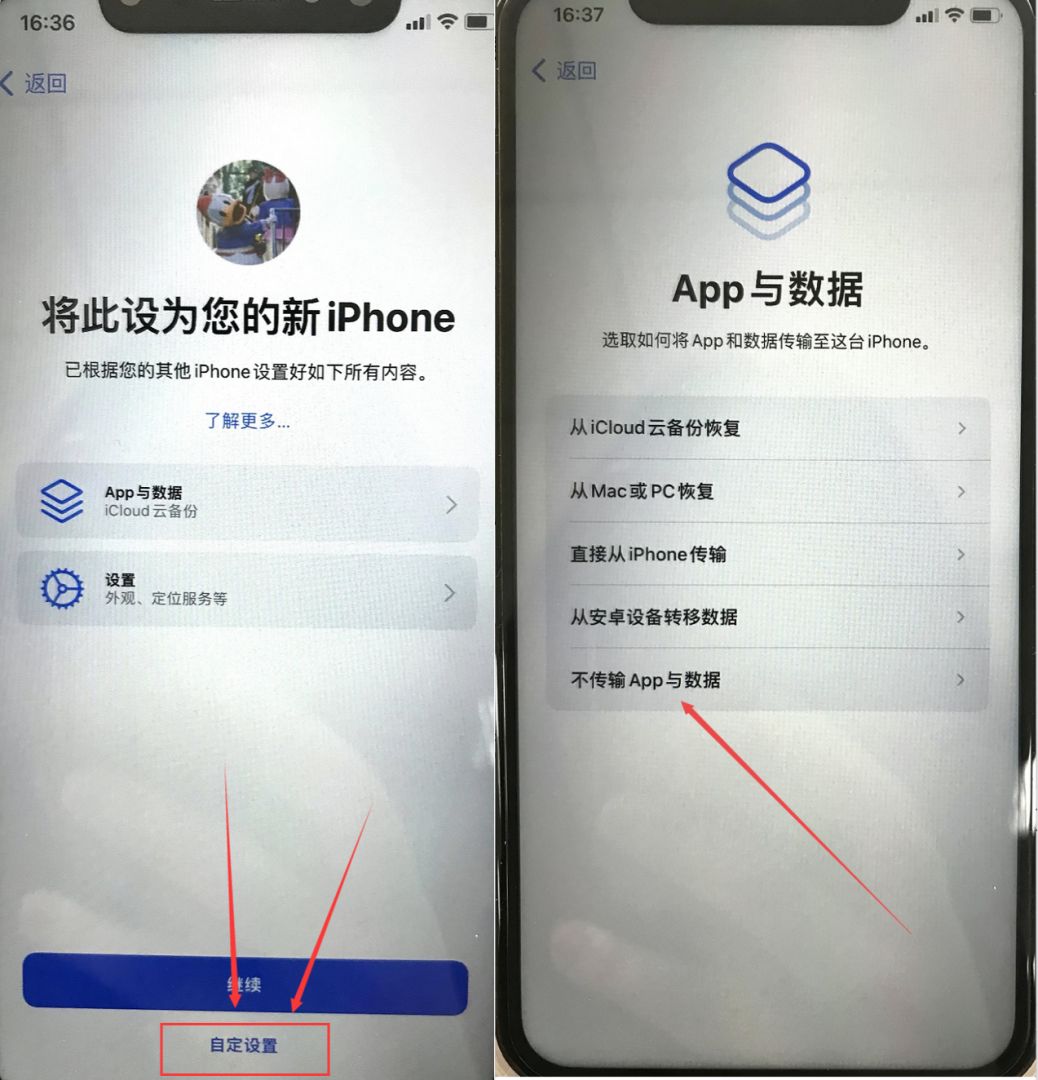
以上便是使用iMazing对Goodnotes进行数据备份和恢复的教程,是不是非常方便呢!除了备份软件方便外,iMazing还拥有许多人性化的IOS设备管理功能,感兴趣的朋友们可以点击进入iMazing的中文网站进行查看。
作者:蚝蚝
展开阅读全文
︾